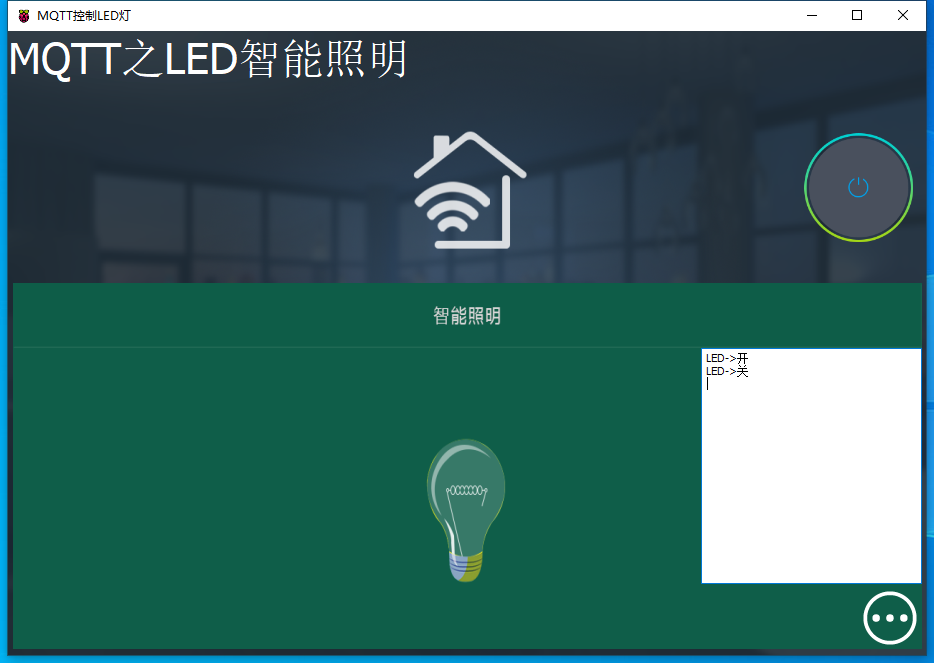MQTT控制LED燈
MQTT控制LED燈
# Smart之MQTT控制LED燈
# 1. 說明
範例採用MQTT通訊協議,控制駁接在Arduino上的LED燈。MQTT是由IBM開發的通訊協議,為感測器提供一個輕量可靠的二進制通訊設定,使得開發MQTT與物聯網,機器之間的通訊變得非常簡單。
TARS中也提供了MQTT服務,使用TARS中的該服務可以實現設備之間的相互連線。範例中的LED燈連正極(長腳)處連線電阻再連線到Ethernet W5100擴充套件板的D8針腳,LED燈負極連線到擴充套件板的GND針腳,以下介紹如何利用MQTT通訊協議,達到控制的目的。
通過範例學習,可以掌握MQTTClient控制元件的基本使用,並結合arduino開發板通過MQTT進行LED的控制功能。
# 2. 零件連線圖
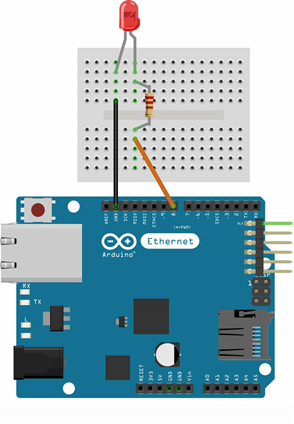
# 3. 使用零件
| 序 | 零件名稱 | 數量 |
|---|---|---|
| 1 | Arduino UNO R3 開發板 | 1 |
| 2 | Arduino Ethernet W5100 網路擴充套件板 | 1 |
| 3 | USB數據線 | 1 |
| 4 | 麵包板 | 1 |
| 5 | 杜邦線 | 若干 |
| 6 | LED燈 | 1 |
| 7 | 220歐姆電阻 | 1 |
| 8 | 網線 | 1 |
# 4. Arduino流程圖
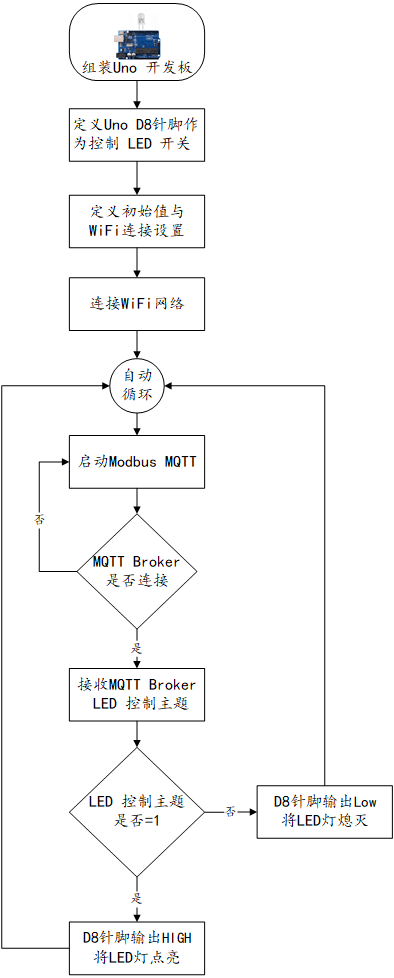
# 5. Arduino程式
使用Arduino IDE 編譯並上傳以下Arduino程式。
// pubsubclient MQTT 程式庫 https://github.com/knolleary/pubsubclient
#include <SPI.h>
#include <Ethernet.h>
// MQTT 宣告 ========================================================
#include <PubSubClient.h>
EthernetClient ethClient;
PubSubClient client(ethClient);
#define LED_PIN 8 //定義LED針腳為8
#define STRING_LEN 128
// 設定網路IP地址 (網路擴充套件卡的 MAC 可自行修改 +1 以避免衝突)
byte mac[] = {0x90, 0xA2, 0xDA, 0x0E, 0x94, 0xB7 };
IPAddress ip(192, 168, 0, 163);
IPAddress gateway(192, 168, 0, 1);
IPAddress subnet(255, 255, 255, 0);
void setup() {
Serial.begin(9600);
Ethernet.begin(mac, ip, gateway, subnet); // 啟動網路
Serial.println("網路已啟動");
//設置 MQTT ========================================================
client.setServer("192.168.0.176", 1883); // 連線MQTT Broker
client.setCallback(callback); // 設定從 MQTT Broker讀取主題之後,運行子程式。
if (client.connected()) { // 如果已經連線 MQTT Broker
client.subscribe("#"); // 自動接收來自 192.168.1.13 MQTT Broker 所有主題資訊
}
delay(1500);
pinMode(LED_PIN, OUTPUT); //設定針腳8為輸出模式
}
void loop() {
// MQTT 開始運行接收主題
if (!client.connected()) { // 如果MQTT Broker不通,將重新連線
reconnect();
}
client.loop();
}
// 接收MQTT主題后呼叫運行程式
void callback(char* topic, byte* payload, unsigned int length) {
String mapre01; // 預定接收的主題1 /LED
String mapres; // 實際從 MQTT Broker 接收到的主題
String information; // 實際從 MQTT Broker 接收到的主題內容
String LEDOpen="1";
//將 char[] 轉為 String charToStringL(需轉換的 Char陣列, 轉換后的 String)
mapre01 = "LED"; //LED 的主題
charToStringL(topic, mapres); //實際從 MQTT Broker 接收到的主題
for (int i = 0; i < length; i++) { //轉換 MQTT Broker 接收到的主題內容為字串
information = information + (char)payload[i];
}
if (mapres != mappu01) { // 不顯示發佈的主題
Serial.print("接收訊息 " + mapres + " [");
Serial.print(information);
Serial.print("] ");
}
if (mapres == mapre01) {
if (information == LEDOpen) {
Serial.println("打開 LED");
digitalWrite(LED_PIN, HIGH); //PIN 8輸出高電平,LED點亮
}
else {
Serial.println("關閉 LED");
digitalWrite(LED_PIN, LOW); //PIN 8輸出低電平,LED熄滅
}
}
delay(500); //延時500ms
Serial.println();
}
void reconnect() {
// 一直循環直到連線上 MQTT Broker
while (!client.connected()) {
Serial.print("正在連線 MQTT Broker...");
if (client.connect("arduinoClient")) {
Serial.println("MQTT Broker 已經連線上");
client.subscribe("#");
} else {
Serial.print("連線失敗, rc=");
Serial.print(client.state());
Serial.println("五秒之後再進行連線");
delay(5000);
}
}
}
//將 char[] 轉為 String 自定函式
void charToStringL(const char S[], String & D)
{
byte at = 0;
const char *p = S;
D = "";
while (*p++) {
D.concat(S[at++]);
}
}
2
3
4
5
6
7
8
9
10
11
12
13
14
15
16
17
18
19
20
21
22
23
24
25
26
27
28
29
30
31
32
33
34
35
36
37
38
39
40
41
42
43
44
45
46
47
48
49
50
51
52
53
54
55
56
57
58
59
60
61
62
63
64
65
66
67
68
69
70
71
72
73
74
75
76
77
78
79
80
81
82
83
84
85
86
87
88
89
90
91
92
93
94
95
96
97
98
99
100
# 6. 設計明細
開啟Smart智慧控制平臺,分別加入下插圖之控制元件。或者通過點選功能表欄[檔案]-[打開專案]選擇範例專案檔案來打開該範例。
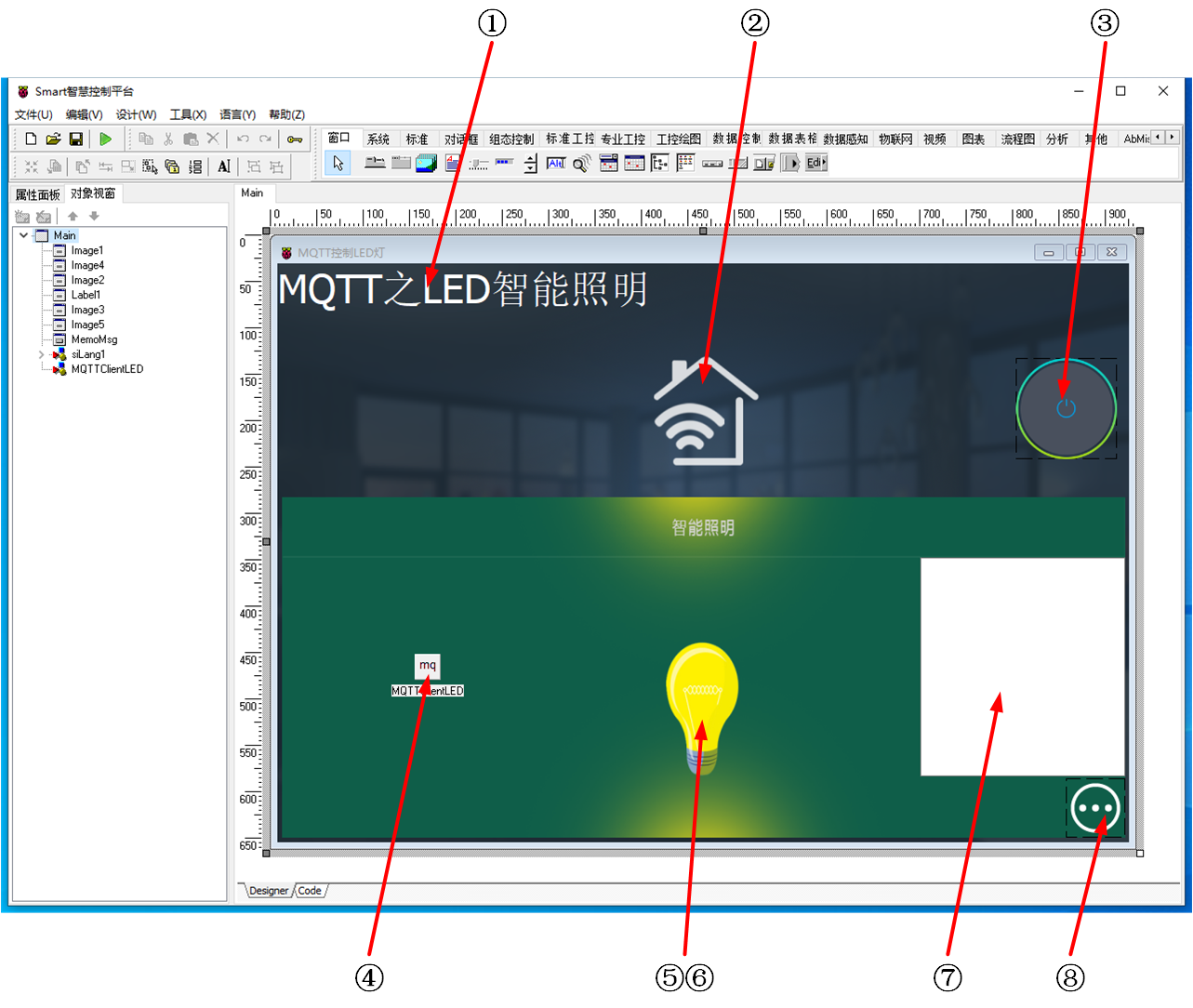
①:TLabel元件,控制元件名稱為Label1。
②:TImage元件,控制元件名稱為Image1。
③:TImage元件,控制元件名稱為Image4。
④:TMQTTClient元件,控制元件名稱為MQTTClientLED。
⑤:TImage元件,控制元件名稱為Image3。
⑥:TImage元件,控制元件名稱為Image2。
⑦:TMemo元件,控制元件名稱為MemoMsg。
⑧:TImage元件,控制元件名稱為Image5。
Main窗體屬性設定
ClientHeight:窗體客戶區高度=624。ClientWidth:窗體客戶區寬度=918。
①Label1屬性設定
AutoSize:是否根據字型調整控制元件大小,設定為True。Caption:標籤內容,設定為ModbusRTU之LED智能照明。
②Image1屬性設定
Align:設定控制元件佔滿=alClient。Stretch:設定圖片是否按照控制元件大小拉伸=Yes。Picture:設定圖片(背景)。點選Picture屬性右側的[...]按鈕,打開檔案上傳界面,點選[Load...]從檔案瀏覽器中選擇對應的圖片檔案上傳,返回該界面下,待顯示出圖片後點擊[OK]載入圖片。
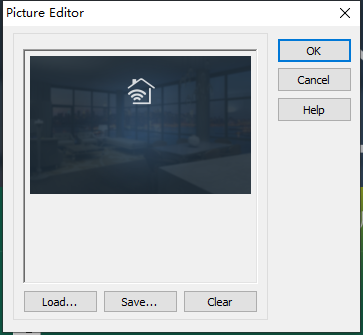
③Image4屬性設定
Height:設定控制元件高度=109。Width:設定控制元件寬度=109。Picture:設定圖片(背景)。點選Picture屬性右側的[...]按鈕,打開檔案上傳界面,點選[Load...]從檔案瀏覽器中選擇對應的圖片檔案上傳,返回該界面下,待顯示出圖片後點擊[OK]載入圖片。
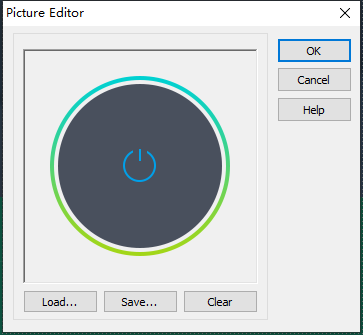
④MQTTClientLED屬性設定
BrokerHostName:MQTT中介軟體所在設備的IP地址,例如192.168.1.162。BrokerPort:MQTT中介軟體所使用的埠,預設為1883。Name:控制元件名稱,設定為MQTTClientLED。Topic:MQTT的訂閱主題,此處設定為LED。
⑤Image3屬性設定
Height:設定控制元件高度=367。Width:設定控制元件寬度=909。Picture:設定圖片(燈亮)。點選Picture屬性右側的[...]按鈕,打開檔案上傳界面,點選[Load...]從檔案瀏覽器中選擇對應的圖片檔案上傳,返回該界面下,待顯示出圖片後點擊[OK]載入圖片。
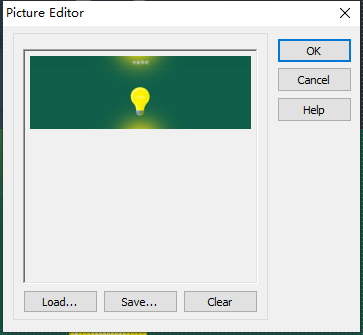
⑥Image2屬性設定
Height:設定控制元件高度=366。Width:設定控制元件寬度=909。Picture:設定圖片(燈滅)。點選Picture屬性右側的[...]按鈕,打開檔案上傳界面,點選[Load...]從檔案瀏覽器中選擇對應的圖片檔案上傳,返回該界面下,待顯示出圖片後點擊[OK]載入圖片。
⑦MemoMsg屬性設定
Height:控制元件高度=236。Width:控制元件寬度=317。Name:控制元件名稱,設定為MemoMsg。
⑧Image5屬性設定
Height:控制元件高度=64。Width:控制元件寬度=64。Picture:設定圖片。點選Picture屬性右側的[...]按鈕,打開檔案上傳界面,點選[Load...]從檔案瀏覽器中選擇對應的圖片檔案上傳,返回該界面下,待顯示出圖片後點擊[OK]載入圖片。
# 7. 程式設計
# 7.1. 程式初始化設定
在程式運行時,啟動與MQTT Broker的連線。
constructor TMyHandler.Create(AOwner: TComponent);
begin
FThis :=TBaseForm(AOwner);
//啟動MQTT連線
FThis.MQTTClientLED.Enabled := True;
end;
2
3
4
5
6
# 7.2. 事件設定
- ③Image4-OnClick事件
點選Image4時,根據程式中的LED燈顯示狀態,向MQTT Broker發送開關的指令。
procedure TMyHandler.Image4Click;
begin
if FThis.Image3.Visible then
begin
//關燈
FThis.MQTTClientLED.PublishStr('LED','0');
FThis.Image3.Visible := False;
end
else
begin
//開燈
FThis.MQTTClientLED.PublishStr('LED','1');
FThis.Image3.Visible := True;
end;
end;
2
3
4
5
6
7
8
9
10
11
12
13
14
15
- ⑧Image5-OnClick事件
點選Image5時,切換MemoMsg(日誌)的顯示狀態。
procedure TMyHandler.Image5Click;
//開啟關閉日誌
begin
FThis.MemoMsg.Visible := not FThis.MemoMsg.Visible;
end;
2
3
4
5
- ④MQTTClientLED-OnPublishReceived事件
MQTTClientLED接收到訊息時將內容顯示在MemoMsg中。
//MQTTClientLED 控制元件 OnPublishReceived事件(發佈收到的內容)
procedure TMyHandler.MQTTClientLEDPublishReceived;
begin
if APayload='1' Then
FThis.MemoMsg.Lines.Add(ATopic+'->開')
else
FThis.MemoMsg.Lines.Add(ATopic+'->關');
end;
2
3
4
5
6
7
8
# 8. 運行結果
通過工具欄儲存,將程式儲存為 sdb 專案檔案。
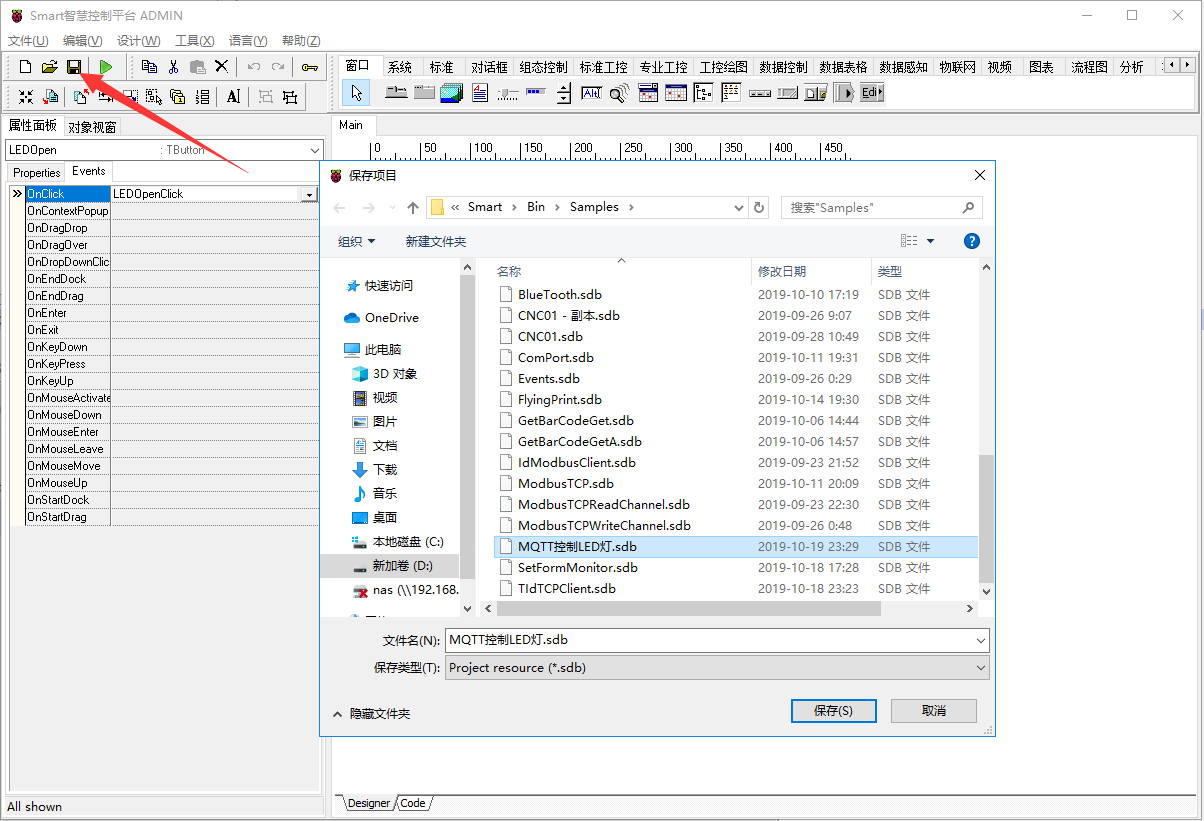
使用滑鼠點選工具欄運行(Run),測試運行結果。當點選右側開關按鈕影象時,如果底下照明燈顯示為熄滅的狀態,則會更新狀態為點亮,同時連線到NodeMCU的LED燈也會點亮;如果照明燈顯示為點亮的狀態,則會更新狀態為熄滅,同時連線到NodeMCU的LED燈會熄滅。